منطقيا ، يمكنك تخمين تكبير الصورة في ضبط الطباعة من أجل منع المسافة البادئة من الطباعة منطقة. ولكن هذا لن يسمح للبرنامج الذي معك العمل. تم إعداده بحيث تكون الحقول كن حاضرا في أي نطاق. من أجل إيقاف المسافة البادئة في المستند ، تحتاج إلى إجراء بعض الإعدادات تغيير. لتغيير الإعدادات ، يرجى الرجوع إلى تعليمات الاستخدام التي تأتي مع أي طابعة العلامة التجارية. إذا لم يكن لديك سبب واحد ، فيمكنك الذهاب إليه الموقع الرسمي لشركة المطور وتنزيل التعليمات من هناك
محتوى المقال:
- 1 قم بإعداد الطابعة لطباعة بلا حدود
- 2 ملاحظات مهمة عند الطباعة باستخدام الطابعة
- 3 قم بزيادة مساحة الطباعة للمستند
قم بإعداد الطابعة لطباعة بلا حدود
تؤخذ طابعة Canon التجارية كمثال. للقيام بذلك:
- افتح البرنامج للعمل مع الطابعة. حدد خانة الاختيار مع الفقرة “طباعة بلا حدود”. إذا لم يكن السائق الروسية ، في اللغة الإنجليزية ، يبدو الأمر كما يلي: الطباعة بلا حدود. ابحث عنها يجب أن يكون في قسم “تخطيط الصفحة”. من أجل ابحث عن برنامج تشغيل الطابعة وقم بإجراء هذه الإعدادات ويندوز 7 انتقل إلى قائمة ابدأ وحدد أجهزة الطباعة. افتح الرمز مع الطابعة ، ثم القائمة ، إعدادات الملف طباعة.
- من أجل بدء الطباعة بلا حدود ، تحتاج إلى التحقق تطابق حجم الورق على الصفحة (حجم الصفحة). إلى تغيير حجم حدد المتاحة من القائمة.
- بعد ذلك ، حدد الخيار “بلا حدود الطباعة” وتأكيد اختيارك.
- إذا تم تعيين شريط التمرير “مدى التوسع” إلى أقصى الحدود ضع هذا يمكن أن يسبب بقع على الورق.
- إنهاء الإعداد بالنقر فوق “موافق”.
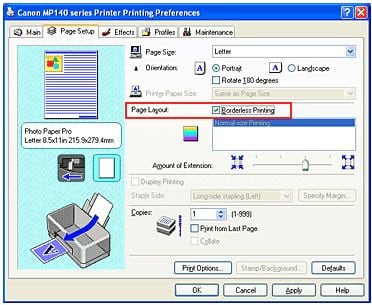
إعدادات الطابعة
ملاحظات مهمة عند الطباعة باستخدام طابعة
- إذا قمت بتعيين حجم صفحة غير موجود في القائمة ، المحدد في إعدادات الورق ، سيتم إعادة تعيين الحجم إلى القائمة تلقائيا.
- لا يمكنك الطباعة بلا حدود إذا الرئيسية يتم تحديد عنصر القائمة “مواد النقل الحراري” أو “المغلف”.
- كن حذرا عند وضع الأحجام الجانبية. إذا في عرض البرنامج أو طوله سيكون أكبر من التنسيق المطلوب ، جزء سيتم فقدان الصور.
- إذا كان في التبويب الرئيسي تحت عنوان “نوع الوسائط” محدد “عادي” ورقة “، في هذه الحالة لا ينبغي أن يتم الطباعة بلا حدود. إذا كانت هذه هي المرة الأولى التي تقوم فيها بالطباعة واستخدام الورق العادي ، إذن حدد “ورق عادي” وتأكيد عن طريق الضغط تقريبا.
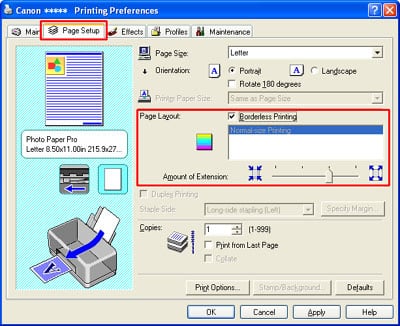
إعدادات الحقل حول المستند
قم بزيادة مساحة الطباعة للمستند
عند ضبط الإعدادات الأساسية ، يمكنك الطباعة بلا حدود. لكن مؤامرة المستند المطبوع قد تتجاوز حدود الطباعة ، و لن تتم طباعة هذا الجزء على الورق. من أجل تجنب مثل هذه المشاكل ، فمن الضروري إجراء اختبار الطباعة. إذا الطباعة بلا حدود لم تلبي توقعاتك ، يمكن أن تقلل من التوسع. للقيام بذلك ، حرك مربع التمرير إلى الجانب الأيسر. قد تؤدي هذه الطباعة على الورق إلى حقل إضافي غير مرغوب فيه. يمكن التحقق مع المناسب خانة الاختيار المحددة في القائمة الرئيسية.

التمرير التمدد
إذا تم تثبيت مبلغ التمديد هذا بالكامل إلى اليسار ، سيتم طباعة الصور بالكامل. إذا ل وضع جانب عنوان الرسالة أو البطاقة هذه المعلمة ، ثم تتم طباعة فهرس المرسل في المكان الصحيح تلقائيًا.
